X
Cet article a été rédigé avec la collaboration de nos éditeurs(trices) et chercheurs(euses) qualifiés(es) pour garantir l'exactitude et l'exhaustivité du contenu.
L'équipe de gestion du contenu de wikiHow examine soigneusement le travail de l'équipe éditoriale afin de s'assurer que chaque article est en conformité avec nos standards de haute qualité.
Cet article a été consulté 12 603 fois.
Apprenez à utiliser Adobe Digital Editions pour ouvrir des livres électroniques au format Adobe Content Server Message (.acsm) sous Windows et macOS.
Étapes
Méthode 1
Méthode 1 sur 2:Sous Windows
Méthode 1
-
1Installez Adobe Digital Editions. Si vous n'avez pas déjà installé cette application gratuite, suivez les étapes ci-dessous.
- Allez sur https://www.adobe.com/fr/solutions/ebook/digital-editions/download.html dans un navigateur Internet.
- Cliquez sur le lien de téléchargement Windows pour obtenir le fichier d'installation.
- Une fois le téléchargement terminé, faites un doubleclic sur le programme d'installation (le plus souvent situé dans votre dossier Téléchargements).
- Suivez les instructions qui s'affichent à l'écran pour installer l'application.
-
2Appuyez sur ⊞ Win+E. L'explorateur de fichiers s'ouvre alors.
-
3Allez sur le dossier qui contient le fichier au format .acsm.
- Si vous ne le trouvez pas, il vous suffit de taper son nom (ou sinon *.acsm) dans la boite de recherche en haut à droite de la fenêtre, puis appuyez sur Entrée. Vous devriez alors le voir apparaitre dans les résultats de la recherche.
-
4Faites un clic droit sur le fichier .acsm. Un menu contextuel va s'ouvrir.
-
5Sélectionnez Ouvrir avec…. Un autre menu va apparaitre.
-
6Cliquez sur Adobe Digital Editions. Une page d'autorisation s'ouvre alors.
-
7Choisissez votre fournisseur de livre électronique (facultatif). Si n'avez pas ces informations ou préférez ne pas les entrer, sautez cette étape. Sélectionnez votre fournisseur de livre électronique dans le menu déroulant, puis entrez vos identifiant et mot de passe.
- Cette étape est utile si vous souhaitez pouvoir transférer des livres électroniques qui possèdent des droits numériques (protégés par DRM en anglais) entre vos appareils (jusqu'à 6).
-
8Cochez Je veux autoriser mon ordinateur sans identifiant. Ne faites cela que si vous n'avez pas saisi les informations relatives au fournisseur de votre livre à l'étape précédente.
- Si cela vous est demandé, cliquez sur Autoriser dans le message contextuel pour confirmer cette modification.
-
9Cliquez sur Autoriser. Cela se trouve en bas à droite de la fenêtre. Votre ordinateur acquiert les permissions nécessaires et un écran de confirmation va apparaitre.
-
10Cliquez sur OK. Vous pouvez maintenant lire votre fichier au format .acsm dans Adobe Digital Editions.Publicité
Méthode 2
Méthode 2 sur 2:macOS
Méthode 2
-
1Installez Adobe Digital Editions. Pour ce faire, ouvrez dans votre navigateur le lien https://www.adobe.com/fr/solutions/ebook/digital-editions/download.html. Il s'agit du site de téléchargement d’Adobe Digital Editions, une application gratuite qui vous permet de lire les fichiers au format .acsm sur votre Mac.
-
2Cliquez sur Télécharger Digital Edition Macintosh. Le package d'installation (.dmg) va être téléchargé sur votre Mac.
-
3Faites un doubleclic sur le programme d'installation. Il s'agit du fichier que vous venez de télécharger.
- Il sera enregistré par défaut dans votre dossier Téléchargements.
-
4Faites un doubleclic sur le programme d'installation. Il s'appelle Digital Editions 4.5 Installer.pkg (le numéro de version peut différer).
-
5Suivez les instructions à l'écran pour installer l'application. Cliquez tout d'abord sur Continuer, puis passez sur toutes les fenêtres jusqu'à ce que l'application soit installée.
- Vous devrez entrer le mot de passe administrateur vers la fin de l'installation.
-
6
-
7Ouvrez le dossier qui contient le fichier .acsm.
-
8Appuyez sur la touche Ctrl en cliquant sur le fichier. Un menu contextuel va apparaitre.
-
9Cliquez sur Ouvrir avec.
-
10Cliquez sur Adobe Digital Editions. Votre fichier au format .acsm s'ouvre alors dans Adobe Digital Editions.Publicité
À propos de ce wikiHow
Publicité
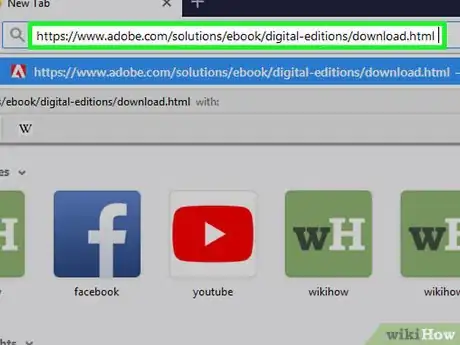
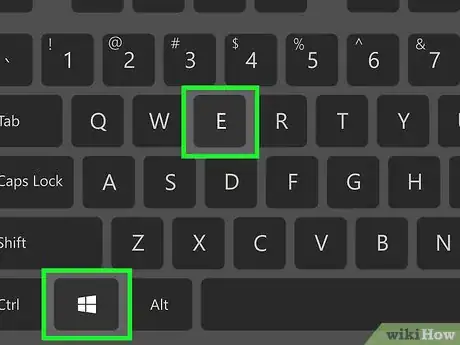
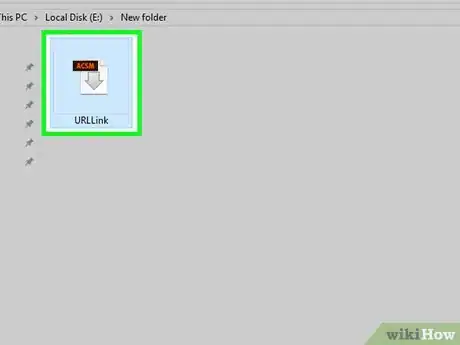
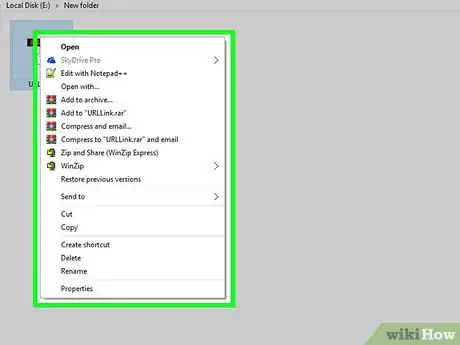
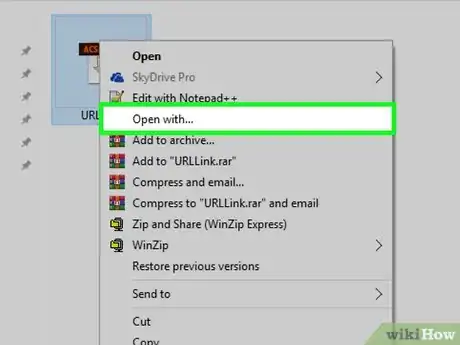
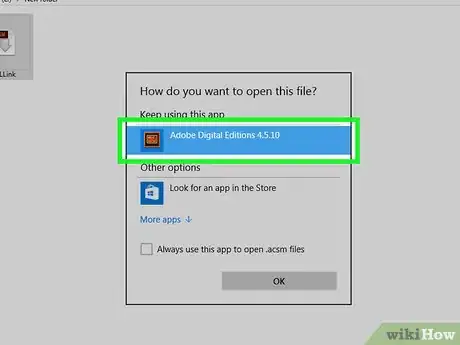
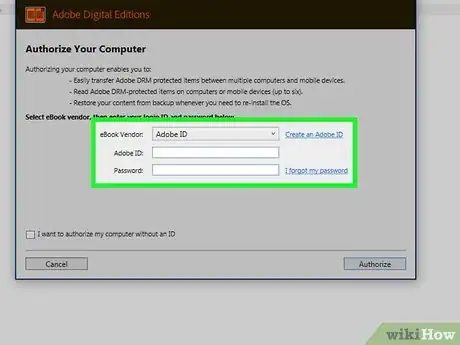
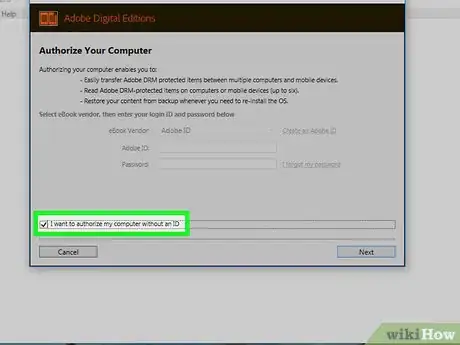
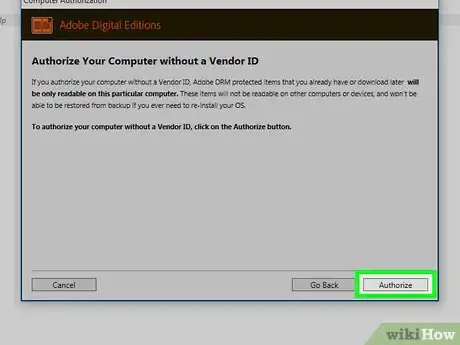
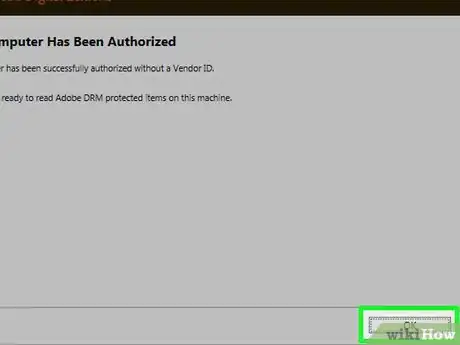
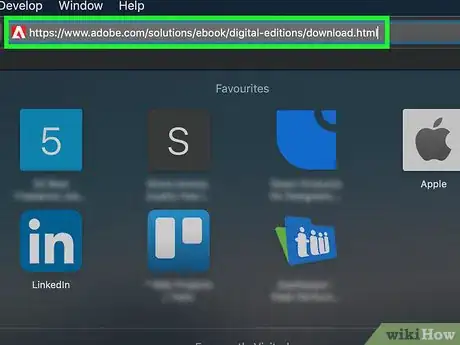
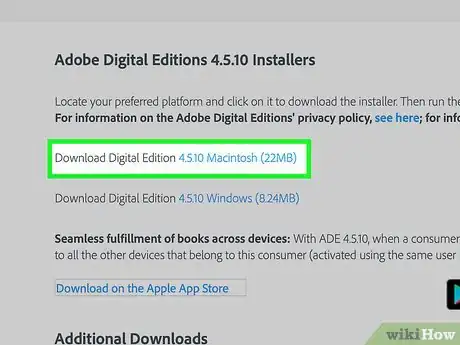
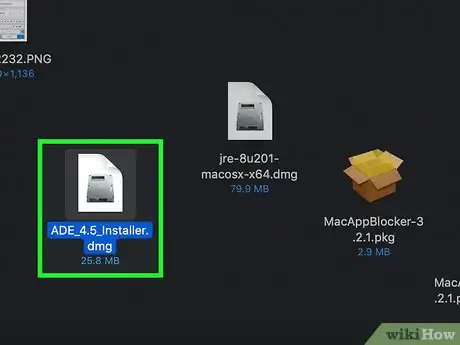
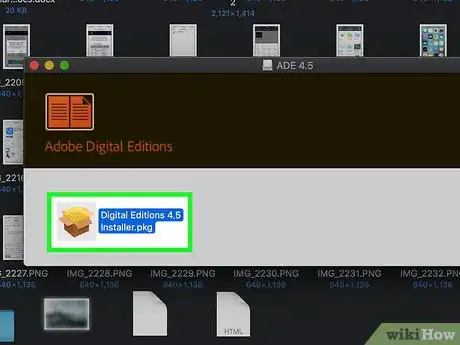
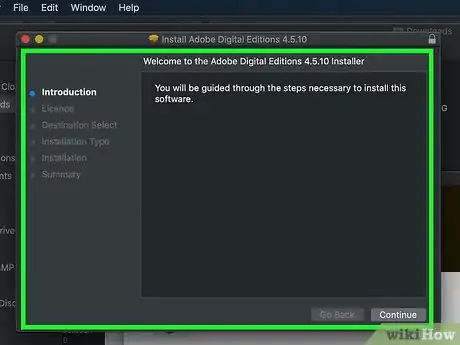
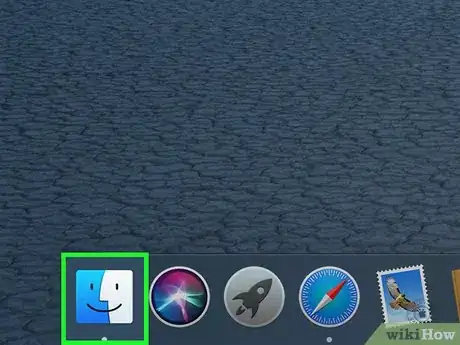

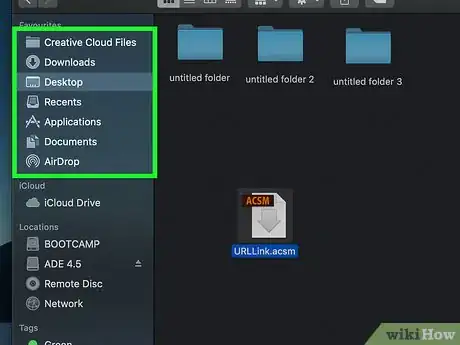
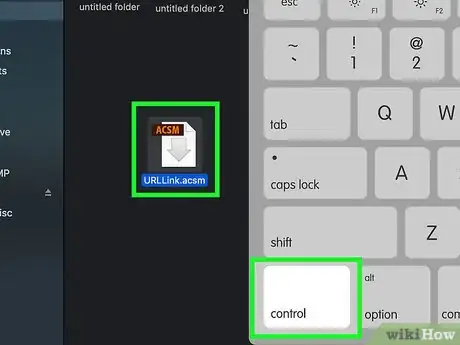
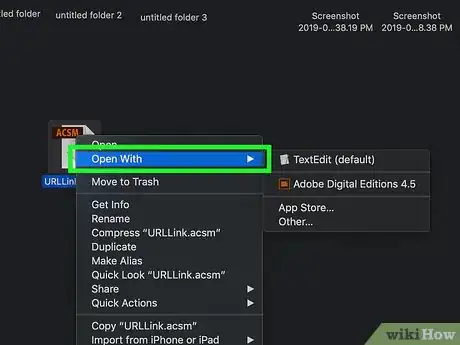
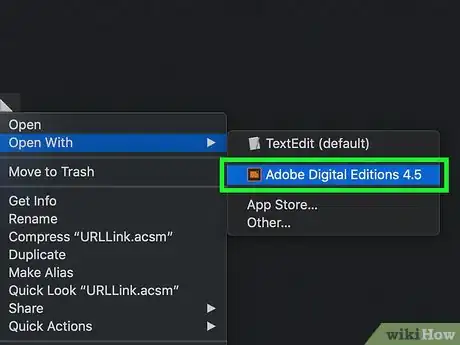


















L'équipe de gestion du contenu de wikiHow examine soigneusement le travail de l'équipe éditoriale afin de s'assurer que chaque article est en conformité avec nos standards de haute qualité. Cet article a été consulté 12 603 fois.